Xbox one не сохраняет игры
Некоторые пользователи Xbox One могут обнаружить, что на их консоли не устанавливаются игры, что бы они ни делали. К счастью, эту проблему легко решить, если вы знаете, в чем ее причина. В этой статье вы узнаете, как решить эту проблему.
Причины, по которым ваш Xbox One не может устанавливать игры
Существует ряд факторов, которые вы должны проверить, чтобы определить причину проблемы. Давайте проверим каждый из них ниже.
Прерванная установка.
Ваш Xbox One может перестать устанавливать игру или приложение, если система позволяет установить новое обновление. Это может происходить время от времени, особенно если одновременно происходят случайные обновления игр или программного обеспечения. Это также может произойти, если вы не подключали консоль к Интернету в течение некоторого времени, и обновления загружаются на нее одновременно с установкой.
Поврежденная локальная сохраненная игра.
Случайная ошибка консоли.
Установка может быть остановлена из-за необъяснимых ошибок консоли. Это может произойти случайным образом в зависимости от состояния программного обеспечения. В большинстве случаев случайная ошибка устраняется перезагрузкой системы.
Проблема с игровым диском.
Иногда ваш Xbox One может сначала начать установку игры, но в конечном итоге остановится если он не может принять необходимые данные, потому что не может полностью прочитать диск. Обязательно проверьте диск с игрой на наличие царапин и трещин. Используйте только правильно очищенный игровой диск без видимых признаков повреждения. Имейте в виду, что ваша консоль может продолжать читать диск с игрой, даже если на нем есть царапины. Однако, если он нормально читает или устанавливает другие диски с игрой, кроме того, с которым у вас возникла проблема, у вас может быть проблема с игровым диском. Попробуйте заменить диск новым.
Если ваш Xbox One не может прочитать ни один игровой диск, вам нужно будет выполнить другой набор действий по устранению неполадок.
Устранение неполадок Xbox One, который не устанавливает игры

Если вы пытаетесь установить игру с диска, убедитесь, что очистить диск чистой тканью из микрофибры перед тем, как вставить его в консоль. Держите диск за края, чтобы пыль не попала на поверхность с пальцев.
Если на диске есть видимая трещина или царапина, попробуйте заменить диск с игрой. Вы должны сделать это, особенно если ваш Xbox One без проблем читает диски с другими играми.

Некоторые проблемы с установкой можно решить, сбросив настройки Xbox One. Это может сработать, если проблема вызвана случайной ошибкой после того, как консоль была оставлена работающей в течение длительного периода.

Если вы пытаетесь установить цифровую версию игры (без использования диска), убедитесь, что вы проверяете статус сервера Xbox Live. Возможно, что сейчас отключение питания.

Если на вашей консоли сохранено несколько профилей Xbox Live, обязательно дважды проверьте, что вы вошли в тот, который приобрел цифровой контент. Вы можете выйти из текущего профиля, а затем снова войти в систему, чтобы проверить.
Игнорируйте этот шаг по устранению неполадок, если вы пытаетесь установить игру с диска.
Предлагаемые материалы для чтения:
Получите помощь от нас.
Возникли проблемы с телефоном? Не стесняйтесь обращаться к нам, используя эту форму. Мы постараемся помочь. Мы также создаем видеоролики для тех, кто хочет следовать наглядным инструкциям. Посетите наш канал YouTube TheDroidGuy для устранения неполадок.
Game Pass PC:
- всё то же самое, что и консольный Game Pass, только для ПК
- работает только на Windows 10
- список доступных игр немного отличается от игр в Game Pass для консоли
EA Access/EA Play:
- подписочный сервис, аналогичный Game Pass, но только с играми от EA Games
- спустя некоторое время в подписку добавляются все выходящие игры EA, в среднем через полгода-год после релиза, в зависимости от успешности игры
- игры убирают из подписки в очень редких случаях, в основном это старые спортивные симуляторы.
EA Play с 2021 года включена в абонементы Xbox Game Pass Ultimate и Xbox Game Pass Для ПК.
Для России все подписки недоступны для покупки через официальный сайт, можно активировать или продлить только кодами со сторонних сайтов.
Подписку можно активировать кодом любого региона, но для продления любой из подписок обязательно, чтобы регион нового кода совпадал с предыдущим - российскую подписку не получится продлить британским кодом, и наоборот.
Активные подписки Xbox Live Gold / Game Pass / Game Pass PC можно сконвертировать 1 к 1 в Game Pass Ultimate. При активации Game Pass Ultimate поверх любой (или нескольких) из этих подписок(одного региона активации), сроки текущих подписок просуммируются и зачтутся как Game Pass Ultimate. Например, если на аккаунте уже активировано 10 месяцев Live Gold и 2 месяца Game Pass(одного региона активации), и поверх них активируются 3 месяца Ultimate, после активации они сконвертируются в 15 месяцев Ultimate.
Если активировать коды Xbox Live Gold или Game Pass Console / PC поверх уже активного Game Pass Ultimate, они будут сконвертированы в Ultimate на невыгодных условиях:
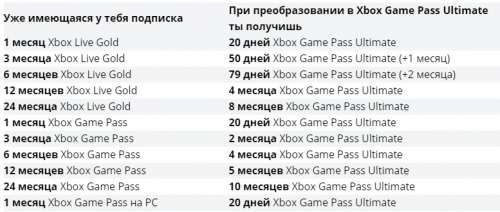
В этом случае лучше дождаться окончания срока подписки Ultimate и только после этого активировать другие подписки, тогда зачтётся их полный срок. После этого можно будет повторить конвертацию в Ultimate на условиях 1 к 1.
Для конвертации в Ultimate не обязательно, чтобы регион кода Ultimate совпадал с регионом других подписок, с учётом того, что если подписки две одного региона активации - например, можно сконвертировать бразильский Gold российским кодом на Ultimate. Обратная сторона - если на аккаунте бразильский Gold и аргентинский GamePass конвертировать в Ultimate, обе эти подписки не удастся.
Благодаря функции Digital Direct вам больше не потребуются коды активации. Любой цифровой контент, в том числе игры, подписки и эксклюзивный контент, можно будет активировать с помощью вашей учетной записи Майкрософт и загрузить непосредственно на вашу консоль Xbox во время первичной настройки.

Когда крупные игровые компании в прошлом говорили об эмуляции, они обычно рассматривали эту технологию как способ кражи игроками их интеллектуальной собственности при помощи пиратства. Однако сейчас руководитель Xbox Фил Спенсер призывает игровую отрасль принять легальную эмуляцию как способ сохранения наследия и доступности старых игр.
«Я надеюсь (и считаю, что сейчас должен выразить эту мысль именно так), что наша отрасль должна заняться вопросом легальной эмуляции, которая позволила бы современному оборудованию запускать любые (в рамках разумного) старые исполняемые приложения, чтобы играть в любую игру», — сообщил Спенсер сайту Axios в недавнем интервью. «Я считаю, что если мы заявим: „Любой человек должен иметь возможность купить игру и продолжать играть в неё“, то это станет хорошим предзнаменованием для нас как для отрасли».
Это очень значимая цель и важное заявление о намерениях от руководителя крупной игровой компании. Но в реальном мире легальная эмуляция старых игр сталкивается с практическими проблемами лицензирования, из-за которых нам сложно будет приблизиться к мечте Спенсера о «запуске любого старого исполняемого приложения».
Современное состояние легальной эмуляции
На самом деле, Sony и Nintendo тоже не отказались полностью от официальной легальной симуляции на своём оборудовании. Nintendo использовала эмуляторы для воссоздания классических игр даже до создания Wii Virtual Console, которая сделала популярной концепцию легальной эмуляции в 2006 году. А Sony использовала эмуляторы для HD-ремастеров, скачиваемых на PSP игр для PS1 и своей консоли PlayStation Classic (лицензировавшей работу сообщества разработчиков эмуляторов в open source).

Только небольшая часть игр для N64 доступна на Switch через онлайн-подписку.
Однако на более современных консолях и Sony, и Nintendo по большей части ограничили «официальные» возможности поиграть в старые игры различными сервисами подписки на пакеты: Nintendo посредством своей медленно растущей коллекции Switch Online, а Sony — через свою масштабную библиотеку игр PlayStation Now со стримингом/скачиванием.
Это отличается от подхода Microsoft, которая использует слой эмуляции для того, чтобы старые диски Xbox и Xbox 360 работали на современном оборудовании. Microsoft даже продаёт цифровые копии некоторых игр, выпущенных десятки лет назад, по отдельности или по подписке Game Pass, добавив в них такие улучшения, как HDR и повышенная частота кадров на Xbox One и Series S/X.
Лицензирование и юридические ограничения
Спенсер поддержал развитие «легальной эмуляции» в то же самое время, когда Microsoft объявила, что теперь на новых консолях Xbox будет доступно ещё 70 игр для Xbox и Xbox 360. Но вместе с этим объявлением Microsoft сообщила, что «достигла предела возможностей в пополнении каталога старых игр из-за лицензионных, юридических и технических ограничений».
Это означает, что пользователи Xbox официально смогут поиграть на современном оборудовании только примерно в 600 игр из более чем двух тысяч игр для Xbox 360 и всего в 63 игры из почти тысячи игр для первого Xbox. Хотя в этот список включены самые популярные и запомнившиеся игры для классических консолей, он всё равно выглядит бледно по сравнению с широким набором играбельных игр, совместимых с неофициальными эмуляторами.
Так получилось потому, что в большинстве случаев ограничивающим фактором является не технология, а проблемы с правами. «Есть и технические сложности, но чаще всё сводится к лицензированию», — рассказал сайту Inverse в прошлом году директор по управлению программами Xbox Джейсон Роналд, объясняя, почему всё больше старых игр Xbox несовместимо с новым оборудованием Xbox. «В некоторых случаях уже не существует разработчика или издателя игры. Даже поиск того, кто должен выдать нам разрешение, может оказаться крайне сложной задачей».

На современном «железе» Xbox можно играть в многие старые игры Xbox, но не во все.
Почему компании Microsoft вообще требуются отдельные лицензии для эмуляции игр с созданных ею консолей? Похоже, ответ на этот вопрос как-то связан с условиями, которые написаны в исходных лицензиях.
«В общем случае, когда у тебя есть договор на разработку или издание, то в нём указано, какие права на издание ты лицензируешь», — рассказывает мичиганский юрист и ведущий Virtual Legality Ричард Хоег. В этих договорах обычно чётко указано, на каких конкретных платформах можно издавать игру, то есть, по словам Хоега, «запуск на виртуальном программном 360 внутри Xbox One, например, может быть и не разрешён».
В случае любой игры с таким договором компании Microsoft необходимо получать новую лицензию от издателя на эмуляцию игры на новой платформе. Именно по этой причине Nintendo не может просто использовать исходные договоры с издателями и добавить на Wii Virtual Console все игры с NES; в первоначальной сделке не учитывались последующие платформы. Даже для игр Xbox 360 на дисках может понадобиться новая лицензия, покрывающая новые эмулируемые версии, запускаемые на Xbox One (это касается и скачивания новой версии игры в оболочке эмулятора).
Как выше сказал Джейсон Роналд, поиск нужных компаний, с которыми можно договориться о новой лицензии — это не всегда простая задача, особенно когда в дело вступают лицензированная музыка или промежуточное ПО. «Допустим, использовался декодер видео, встроенный не в игру, а в ОС. В зависимости от исходной лицензии может потребоваться повторное лицензирование его для эмулятора, а если она теперь невозможна, то это может означать, что эмулировать игры, использующие этот декодер, нельзя. Они просто не будут работать», — рассказал нам юрист и блогер Law of the Game Марк Метенитис.
Аппаратное решение?
В прошлом другие производители консолей обходили эту проблему, добавляя в новые системы оборудование для запуска старых игр. Благодаря этому Game Boy Advance мог запускать все старые игры Game Boy, а первые версии PS3 запускали игры для PS2 и PS1. Так как эти старые игры, строго говоря, продолжали работать на той же аппаратной платформе (просто встроенной в корпус новой консоли), то исходные лицензии продолжали действовать, обеспечивая этим консолям полную обратную совместимость без необходимости решения множества юридических проблем.

В первой PS3 на 60 ГБ присутствовало оборудование PS2, обеспечивавшее обратную совместимость.
Но это дополнительное оборудование стоит денег, особенно если между поколениями архитектура значительно изменилась. Владельцы PlayStation узнали об этом в 2007 году, когда Sony убрала обратную совместимость из всех последующих моделей, предположительно для снижения затрат.
«Обратная совместимость — важная побочная возможность, но она далеко не приоритетна», — рассказывал в то время Джек Треттон, работавший президентом SCEA. «Обратная совместимость — не такая уж сильная мотивация к покупке, как вам говорят. У нас очень большая линейка игр на PS3; большинство людей покупает PS3 ради игр для PS3».
Это объясняет, почему вы не можете сыграть в выпущенную 25 лет назад игру для PS1, вставив её диск в PS5. Чтобы изменить эту ситуацию, Sony пришлось бы встроить в новую систему оборудование PS1 или заново по отдельности лицензировать игры для легальной эмуляции на современном оборудовании. И оба этих подхода влекут за собой затраты, на которые Sony, похоже, идти не желает.
Возможно, в дальнейшем это будет меньшей проблемой для производителей консолей, потому что лицензионные соглашения начинают отражать новую реальность поддержки разных поколений устройств. «Сегодня во многих лицензиях учитываются последующие консоли и эмуляция, но как и большинство аспектов лицензии, это может быть предметом переговоров», — говорит Хоег.
Как бы то ни было, в ситуации со старыми играми у производителей консолей есть не так много простых решений. Из-за юридических проблем мечта производителей об использовании эмуляции для запуска любых старых исполняемых приложений на новом оборудовании может во многих случаях остаться лишь мечтой.
Проблемы с повторным лицензированием старых дисков Xbox у компании Microsoft могут больше быть связаны с конкретным способом реализации эмуляции. Для него требуется скачивание подвергнутой реверс-инжинирингу и полностью заново скомпилированной версии игры, предназначенной для процессора x86 нового оборудования, а не для прямой эмуляции кода Power PC на оригинальном диске.
С точки зрения лицензий, этот способ, основанный на скачивании, похоже, полностью отличается от эмулятора, просто выполняющего данные, находящиеся на физических носителях (как это было в случае скачивания игр PS1 на PSP). Чтобы обеспечить более полную обратную совместимость с ПО для старых Xbox, компании Microsoft может потребоваться фундаментально изменить способ работы эмуляции этого оборудования.
Консоли Xbox One уже семь лет, и она готовится уйти на заслуженный отдых. Впрочем, рано списывать её со счетов: обилие игр, великолепный сервис Game Pass и постоянные снижения цен обязательно приведут к повышению продаж – и не важно, что на горизонте маячит сверхмощная Xbox Series X.
Наша редакция постоянно обозревает игры, используя все современные консоли – PlayStation 4, Xbox One и Nintendo Switch, так что мы знаем о многих проблемах, свойственных тому или иному устройству. Несмотря на множество положительных качеств, Xbox One нередко заставляет своих пользователей обращаться за помощью к поисковикам. В нашем материале мы постараемся решить многие распространённые проблемы, которые мешают наслаждаться игровым процессом.
Если вы не нашли свой вопрос в списке, спросите в комментариях – мы постараемся помочь.

Как связаться с Microsoft
Если вы купили консоль не так давно, и у вас всё ещё есть чек, то вы вполне можете сами не заморачиваться, и попросить помощи у официальных представителей Microsoft. Вот телефонные номера и адреса:
Пользователи из Украины могут позволить по телефону 0 800 308 80 0 или +380 44 230 5101, а пользователи из Беларуси – по телефону 8 820 0071 0003.
Если у вас какие-то проблемы с онлайн-сервисами или многопользовательскими играми, то не трубите тревогу, и прежде всего проверьте состояние службы Xbox Live по этому адресу.
Прежде чем углубляться в текст, попробуйте цикл включения/выключения питания. Можете смеяться, но этот банальный шаг решает до 90% мелких ошибок. Для того, чтобы выключить консоль, зажмите кнопку включения (светящийся логотип Xbox) на консоли на 10 секунд – или до тех пор, пока консоль не выключится. После этого включите её и проверьте вашу ошибку. Не помогло? Читаем дальше.
Проблема №1: Геймпад теряет связь с Xbox One после каждого включения консоли
Начнём с проблемы, которая не даёт покоя нам уже давно. Когда на свет появилась Xbox One S – новая, уменьшенная в размерах версия консоли – вместе с ней Microsoft выпустила обновлённый контроллер. Кажется, всё бы хорошо, если бы не одна ошибка, очень знакомая многим обладателям именно этой ревизии.
Речь идёт о постоянной потере синхронизации после включения консоли. Ошибка наблюдается только в случае, если ваша консоль не находится в режиме сна.
Если в настройках вы выбираете режим экономии энергии, то включается Xbox дольше. Включается она прямо с геймпада, как принято, только вместо подключения контроллер начинает неистово мигать, сообщая о потере соединения. Единственное, что можно делать – это жать на кнопку синхронизации до тех пор, пока сигнал не вернётся.

Эта ошибка, конечно, не смертельная, но очень неприятная. Насколько мы можем судить, рассинхрон очень распространён именно у Xbox, где с ней сталкивался не один человек – это подтверждают треды на тематических форумах.
Так какое же решение? К сожалению, мы вынуждены резюмировать, что его нет. Это похоже как на брак геймпада, так и на ошибку софта. Наш совет: обновите прошивку контроллера и попробуйте заново. Если не поможет, то остаётся переводить консоль в режим ожидания. Это удобно: так на фоне будут загружаться все обновления, а предыдущую игру не придётся включать заново.
Разумеется, всегда остаётся вариант с обращением в сервисный центр. Там ваш контроллер могут признать браком и заменить на новый.
Проблема №2: Дисковод издаёт странные звуки
Когда речь заходит о механических повреждениях или браке консоли, то лучше самому не ковыряться, и сразу связаться с сервисной службой. Мы настоятельно советуем так и сделать, иначе можно только усугубить ситуацию.
Проблема №3: Периодически исчезает изображение (чёрный экран), но остаётся звук
Мы не раз сталкивались с тем, что после включения наша совершенно «здоровая» консоль отказывалась давать видеосигнал. Можно было услышать системные звуки, которые давали нам понять, что всё работает, как надо, однако видео не было. Это очень неприятно, и даже перезагрузка не помогала.
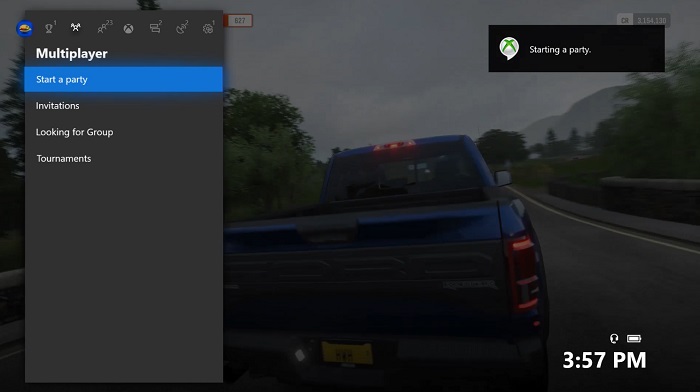
Прежде всего мы советуем заменить HDMI-кабель – именно в нём может быть проблема. Проверьте, чтобы он нигде не отходил, и попробуйте заново. Другое решение – сделать полный системный ребут. Это не так страшно, как звучит: просто зажмите кнопку включения (на корпусе) на десять секунд, а затем включите консоль. По идее, это должно помочь. Если не помогло – отсоедините Xbox от сети и дайте ей так постоять пару минуток.
Ещё одно решение – сброс настроек видео. Для этого выполните следующие шаги:
- Если в консоли есть диск, извлеките его.
- Зажмите кнопку, пока консоль не выключится.
- Зажмите кнопку выключения одновременно с кнопкой извлечения диска; сначала раздастся звуковой сигнал, но не отпускайте кнопки до тех пор, пока секунд через 10 не раздастся второй звук.
- Теперь консоль включится с низким разрешением (640 × 480). Теперь можно вновь настроить видео, как нужно.
Проблема №4: После включения консоли, находящейся в спящем режиме, из памяти консоли выгружается запущенная игра и теряется весь прогресс
Спящий режим Xbox One – очень удобная функция, позволяющая не заморачиваться загрузкой обновлений для видеоигр или самой консоли. Каждый раз, когда я вижу очередной огромный файл апдейта для Halo: The Master Chief Collection величиной в несколько десятков гигабайтов, я сожалею о том, что не поставил консоль в спящий режим. Всё-таки в Microsoft рассчитывали, что так консоль будет работать всегда, никогда, по сути, не выключаясь и всегда прислушиваясь к голосовым командам. Но это не значит, что функция не лишена своих проблем.

В отличие от PS4 (а о Switch и говорить нечего), Xbox One ведёт себя очень непредсказуемо. Если PS4 всегда сохраняет игру в памяти в спящем режиме, то вот Xbox One периодически выгружает игру без всякого объяснения. Это неприятно, но это не какой-то баг, свойственный именно вашей модели. Случается и так, что Xbox намеренно закрывает игру для того, чтобы загрузить обновление. Очень глупо, мы согласны. Но делать нечего – так уж устроена консоль.
Проблема №5: Не могу включить игру, пока не загрузится обновление
Что же делать, сдаваться? Не обязательно. Есть обход: идите в настройки интернета консоли и найдите там «режим офлайн». Включите его, и консоль потеряет связь с интернетом – и перестанет требовать от вас каких-то там загрузок. Победа? Ну, почти. Если вы, как и я, любите слушать радио или пользоваться стриминговыми сервисами на фоне игры, то они не будут работать. Опять же, это не баг системы, а именно что неудобство Xbox One.
Проблема №6: Игра отказывается запускаться (ошибка 0x87e105dc)
Ошибка 0x87e105dc приводит к невозможности запустить ту или иную игру. Она часто возникает из неоткуда, и так же пропадает. Связана она с тем, что система Xbox One очень заточена на онлайн-сервисах, и когда что-то не ладится с соединением, страдает прежде всего игрок. Ну а ошибка 0x87e105dc означает, что Microsoft не может проверить вашу лицензию на тот или иной продукт. Почему? Вариантов много. Скорее всего, что-то случилось с сервером Xbox Live. Могут быть и другие причины: например, вы не обновили прошивку консоли или неверно указали альтернативный MAC-адрес.
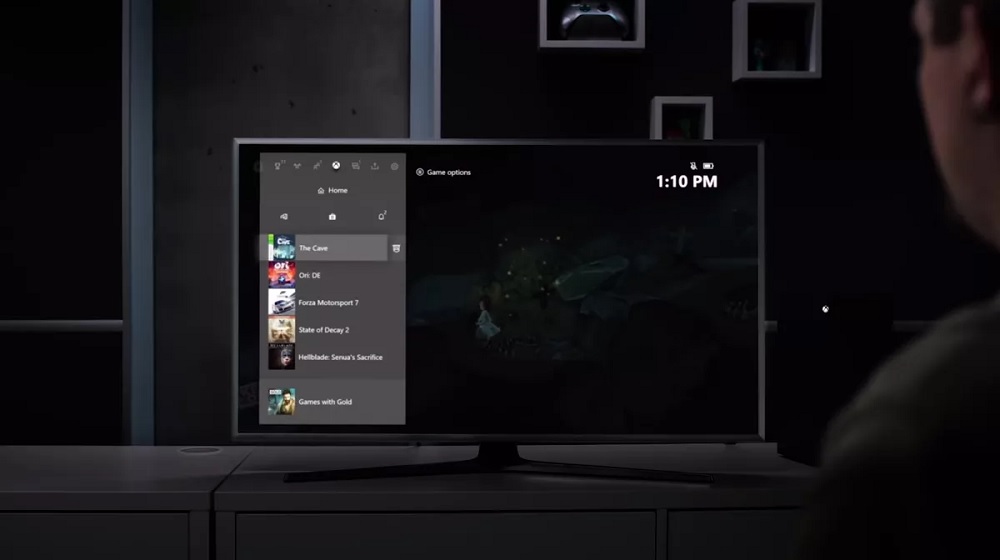
Если и это не помогло, уберите альтернативный MAC-адрес:
- Зайдите в настройки, а затем – во «Все настройки»
- Зайдите в настройки сети и нажмите на «Настройки сети»
- Здесь в «Дополнительных настройках» можно найти пункт «Альтернативный адрес MAC». Нажмите на «Очистить», а затем – на «Перезагрузить».
Проблема №7: Xbox One не включается
Проблема, без которой не обходится ни одно подобное устройство. Когда консоль не подаёт вообще никаких признаков жизни, или же включается только на короткое время, хочется сразу паниковать и проклинать богов, но спешить не стоит. Скорее всего, проблема тут не в консоли, а в блоке питания.
Прежде чем паниковать, проверьте, не отошёл ли случайно сетевой кабель. Затем посмотрите на блок питания: если индикатор на нём горит белым или оранжевым, значит всё в порядке. А вот если огонька нет, или если он помигивает, значит требуется замена. Но сначала проверьте несколько факторов.
Прежде всего удостоверьтесь, что проблема не в розетке. Также попробуйте включить консоль не при помощи геймпада, а непосредственно кнопкой на корпусе. Мы уже говорили о том, что возможны проблемы с синхронизацией – или контроллер может банально разрядиться.
Если ваш телевизор показывает чёрный экран, но консоль запустилась, проверьте, есть ли звук – быть может, вам следует обратиться в пункт №3, где мы описали эту проблему.
Проблема №8: Xbox One отказывается запускать игры, пишет, что игра запускается слишком долго
Это – одна из самых раздражающих ошибок. Она вылезает из неоткуда и всё время норовит испортить настроение, причём объяснить её не так легко. Это – ещё один знак того, что зависимость Xbox от онлайн-сервисов была не лучшей идеей от создателей.
Иногда, когда запускаешь игру, консоль долгое время показывает загрузочный экран, после чего выдаёт ошибку, сообщая, что игра слишком долго загружается. И всё. Кто виноват, что делать – неизвестно. Что же делать, когда консоль пишет «Took too long to start»?
Для начала проверьте сервисы Xbox Live по этой ссылке. Это советуется делать чуть ли не всегда, когда-то что-то не работает. Некоторые видеоигры зависят от связи с серверами, и если связь нарушена, что даже не запускаются. Увы, если по ссылке вы увидите проблемы, значит от игры следует на какое-то время отказаться. Сами вы тут ничего не сделаете, остаётся уповать на ломастеров Microsoft.
Если же с сервисами порядок, значит проблема с вашей стороны. Хорошо это или плохо, решать вам.
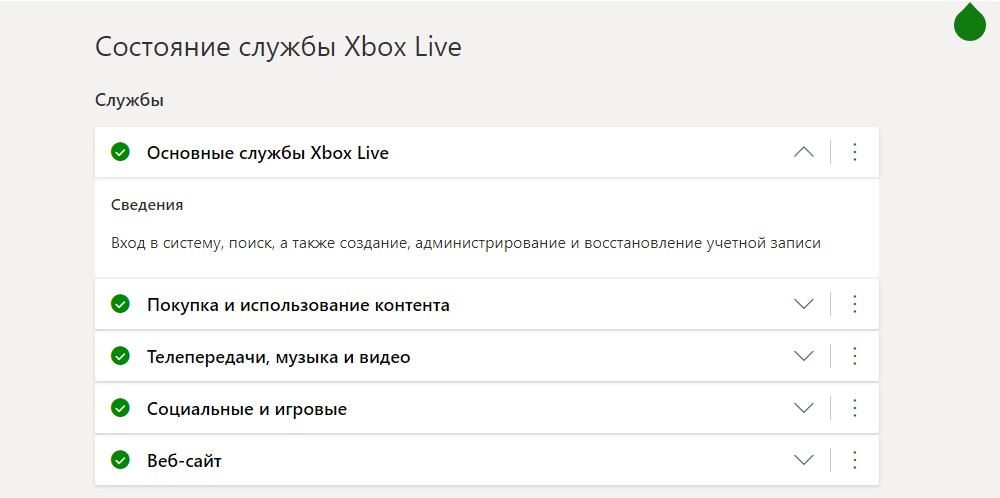
В таком случае для начала попробуйте запустить приложение или игру заново. Банально, но иногда это всё, что нужно сделать. Но прежде всего убедитесь, что точно вышли из игры (выберите проблемное приложение, нажмите на кнопку «Меню» и выберете «Выйти»). Подождите десять секунд и попробуйте запустить опять.
Если это не помогло, сделайте ребут консоли. Кто знает, может, дело в кэше. Просто найдите в настройках опцию «рестарт консоли», и нажмите «да». Можно и просто зажать кнопку включения на десять секунд. Некоторые пользователи писали, что ошибка исчезает после нескольких перезагрузок подряд. Если не помогает, мы вновь советуем выключить консоль вообще из сети и чуток подождать. Не помогло? Попробуйте в настройках выйти в офлайн-режим и включить игру так.
Если вы используете внешний носитель, проблема может быть в нём. Попробуйте переместить проблемную игру на системную память.
Кто-то советует изменить свой регион в настройках, но, поскольку это действие можно совершать только раз в три месяца, мы не советовали бы пробовать, хотя кто знает, к чему такой эксперимент может привести.
Проблема №9: Xbox One выключается сама по себе
Эта неприятная проблема скорее всего связана либо с заводским браком, либо с механической поломкой. Прежде всего проверьте, может ли консоль «дышать» – многие совершают ошибку, помещая девайс в тесное пространство, где он перегревается. Как правило, если есть проблема с охлаждением, но Xbox предупредит о том, что вынуждена выключиться.
Обязательно проверьте блок питания: если индикатор чёрный или мигает, значит его нужно заменить.
Проверьте в настройках, не стоит ли у вас опция автоматического выключения. В настройках есть пункт «Не выключаться автоматически», он вам и нужен.
Если всё это вам не помогло, скорее всего речь идёт о поломке, с которой поможет только сервисный центр. Телефоны поддержки указаны в начале материала.
Проблема №10: Нет звука
Тут уже сложнее: проблемы со звуком может вызывать как поломка консоли или неисправность кабеля, так и софт.
Сначала проверьте самое банальное: включен ли у вас звук в телевизоре, не воткнуты ли наушники. Если вы используете ресивер, то проверьте, включён ли он.
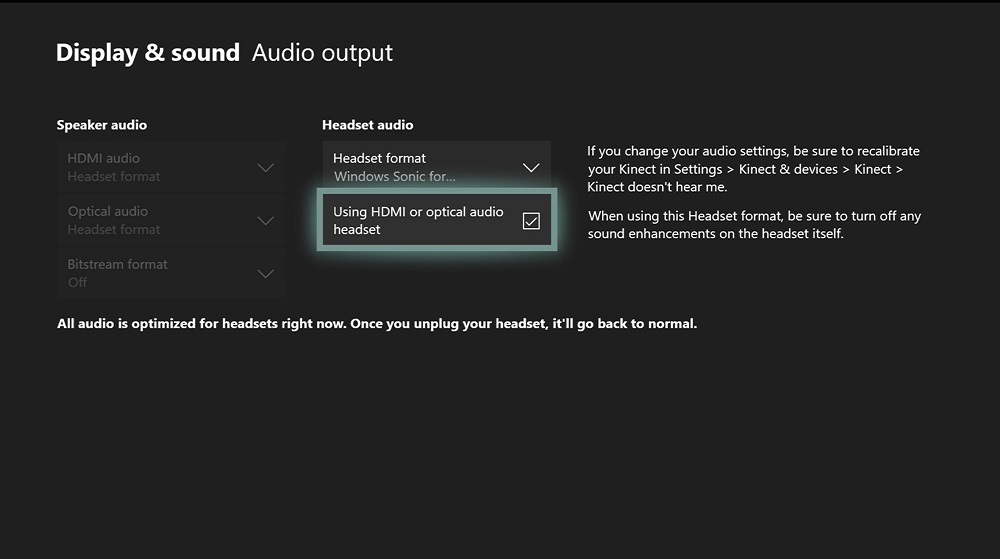
Если всё в порядке, то следует зайти в настройки, в раздел видео и звука. Здесь выберите либо HDMI, либо оптическое соединение, в зависимости от вашей системы. Затем выберите аудиоформат. Если вы не можете определиться, просто ткните «несжатое стерео».
Не помогло? Тогда проблема может быть в кабеле. Попробуйте подключить другой HDMI. Вполне возможно, что проблема именно в нём.
Проблема №11: Медленная скорость загрузки
Xbox One обожает интернет и жить без него не может, и если что-то не так с вашей связью, то это сразу сказывается на работе системы. Но иногда всё вроде бы работает, но игры и апдейты загружаются болезненно долго. Это проблема, потому что без многочисленных загрузок пользоваться консолью невозможно, даже если вы предпочитаете покупать диски.
Если вас категорически не устраивает скорость загрузок в Xbox One, и вы уверены, что дело не в недобросовестном провайдере, то попробуйте следующие шаги:
- Проверьте тип подключения. Многим хватает и Wi-Fi, но если вы относите себя к любителям сетевых шутеров или просто хотите максимально стабильную связь, то обязательно используйте кабель для Ethernet.
- Измените настройки DNS в настройках. Как правило, тут рекомендуется сервер Google: просто введите в настройках сети основной DNS: 8.8.8.8 и второстепенный: 8.8.4.4.
- Закройте все игры и приложения – это почти всегда не сильно, но ускоряет скорость загрузок.
- Можно вспомнить неортодоксальный метод, предложенный одним из пользователей Xbox. По его наблюдениям, если вы хотите что-то загрузить максимально быстро, просто включите загрузку и зайдите в настройки. Выберите здесь настройки сети и… ничего не делайте. Подождите окончания загрузки и выйдите из настроек. Кому-то этот метод помогает, кому-то – нет.
- Загружайте игры поочерёдно, а не все сразу. Проверьте, не загружается ли у вас что на ПК. Постарайтесь разгрузить сеть.
- Проверьте статус Xbox Live. Может, это Microsoft виновата.
Проблема №12: В игре нет объёмного звучания
Xbox One – самая универсальная консоль из всех современных. Она позволяет и стримить контент в высоком качестве, и слушать музыку (в том числе – с CD), и смотреть фильмы Blu-Ray, и телевидение – в общем, всё. Большой упор Microsoft делает и на качество звучания (в компании любят упоминать Dolby Atmos), поэтому не удивительно, что немало любителей домашних кинотеатров ждут от своей консоли премиальное звучание. Но если вы включаете игру, а вместо сочного окружающего звука получаете грустное стерео, значит что-то пошло не так. Что же делать?
- Прежде всего покопайтесь в настройках и убедитесь, что у вас стоит правильный метод соединения и правильная конфигурация колонок. От режима стерео ждать семиканального звучания не стоит.
- Если с настройками всё хорошо, на всякий случай проверьте свой ресивер, не слетело ли там что.
- Если и с ресивером порядок, то дело может быть в банальной сырости ОС Xbox. Дело в том, что даже несмотря на многочисленные апдейты и видоизменения интерфейса, назвать «вылизанным» эту операционную систему у меня не поворачивается язык. Поэтому то и дело всплывают всякие глюки. Так, я заметил, что многие игры запускаются в режиме стерео, но если нажать на кнопку «Домой», а затем вернуться в игру обратно, то и звук восстанавливается правильный.
Проблема №13: Нельзя слушать музыку с компакт-дисков и смотреть фильмы с Blu-Ray
Думайте, что хотите, но в мире всё ещё немало людей, которые продолжают покупать музыку на физических носителях, и в том числе – на компакт-дисках. В отличие от PS4, Xbox One может проигрывать музыку с CD, однако делать это не так просто, как, например, на PS3. Просто так вставить диск в дисковод и начать прослушивание нельзя – нужно предварительно загрузить соответствующее программное обеспечение. Да, мне тоже непонятно, почему подобные вещи не предустановлены на системе, но я решил не дёргать Фила Спенсера по этому вопросу.
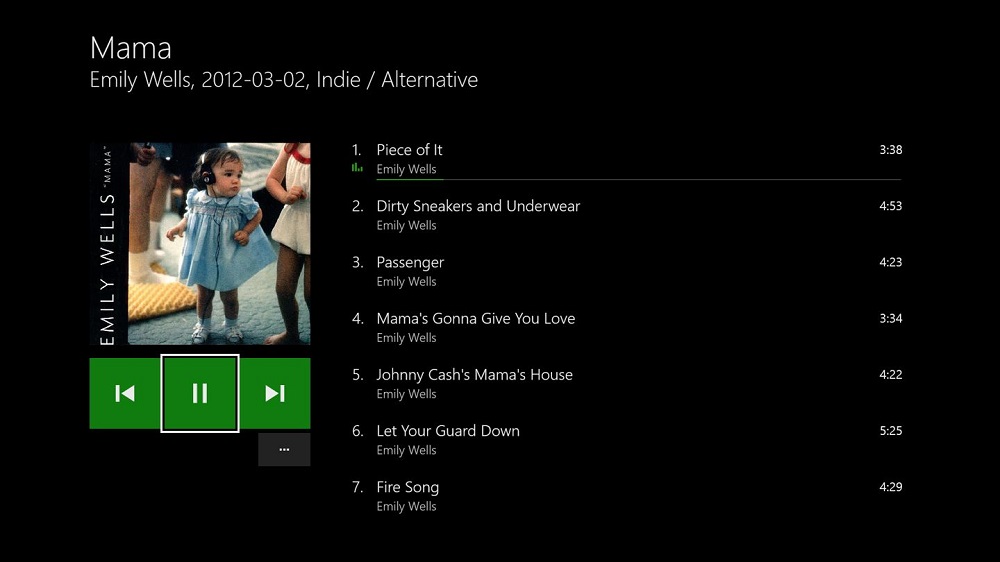
Итак, для того, чтобы послушать ваш любимый альбом, нужно загрузить специальное приложение от Microsoft со звучным названием «Проигрыватель звуковых компакт-дисков». Это должно решить все проблемы.
Читайте также:


